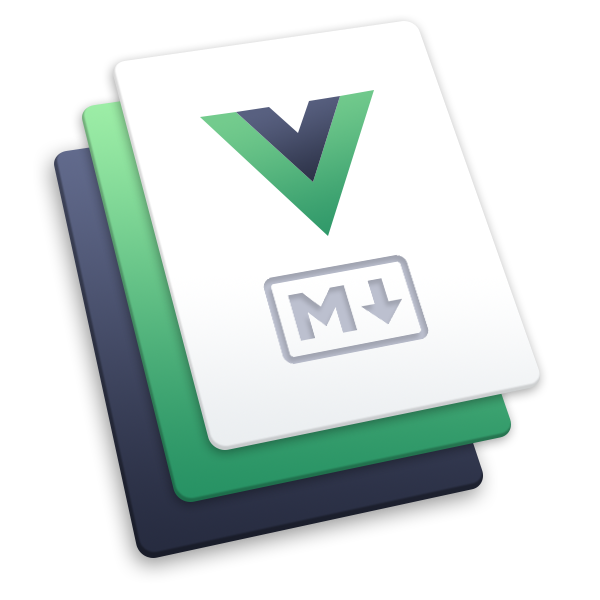模板
模板也是脚手架的核心环节,你可以按照自己的需求开发模板来实现快速复用。
提示
演示模板参考代码 演示模板仓库地址
提示
推荐你也先创建一个 Git 仓库,然后将模板提交到仓库中统一管理。
概念解释
- 标准模板:仅依赖脚手架命令提供的变量参数自动进行
ejs渲染,不额外依赖其它参数和操作。 - 自定义模板:提供自定义脚本让脚手架命令运行,可自行决定渲染方式和
ejs变量属性等。
如何创建项目模板
项目模板分为 标准模板 和 自定义模板 ,在 概念解释 中强调了定义,注意,自定义模板 和标准模板 的区别是 自定义模板 需要额外提供一个 index.js 作为入口文件来自定义渲染模板内容,这在脚手架命令源码中是规定好的。
提示
项目模板提供给脚手架 init 命令进行使用,查看 init命令 使用。
创建标准项目模板
1、创建模板目录如 cjp-cli-dev-template-vue3 ,并执行npm初始化。
提示
文件夹名就是你的npm包名,按你自己喜欢的来命名,写什么都行,只要npm上没这个包就可以,否则发不上去。
cd cjp-cli-dev-template-vue3
npm init -y
2、在 cjp-cli-dev-template-vue3 目录中创建 template 文件夹,找个你认为优秀的项目作为模板,这里我用 vue-cli 下载的 vue3-vite 项目作为演示,把模板内的所有文件都复制到 template 文件夹中。
此时你的目录结构应该长这样,其中 template 文件夹中的文件内容则作为脚手架命令最终下载的项目源文件。
cjp-cli-dev-template-vue3 # 模板包名
├─ template # 模板拷贝目录
│ ├─ src # 项目源码
│ ├─ package.json # 项目package.json
│ └─ ... # 项目其他文件
└─ package.json # 模板package.json
3、用过 vue-cli 下载模板你应该清楚,你输入的项目名称和版本号最终会写入到下载好的模板 package.json 中,它的实现方式就是通过 ejs 来解析和渲染最终的模板。
这一点脚手架 init 命令的实现方式和 vue-cli 是一致的,所以我们也需要修改项目 package.json ,将对应的位置替换成 ejs变量 。
{
"name": "<%= projectName %>",
"version": "<%= projectVersion %>",
"...省略其他"
}
当然,你提供的项目模板代码中其它位置如果有需要也可以通过修改为 ejs变量 的形式来进行替换,最终 init 命令执行时会扫描所有文件,并将用到ejs变量的地方替换成真实内容。
init 命令安装 标准项目模板 时传递给 ejs 的变量有以下几个,你可以按需使用。
| 参数名 | 参数说明 |
|---|---|
| type | 安装类型是项目还是组件库,项目返回project,组件库返回component |
| projectName | 执行安装命令时你输入的项目名称 |
| projectVersion | 执行安装命令时你输入的项目版本 |
| projectTemplate | 执行安装命令时你选择安装的项目npm包名 |
4、模板创建好后,你需要将模板发布到npm上,并配置 本地JSON 或者 MongoDB 后即可执行 init 命令安装使用。
# 进入目录
cd cjp-cli-dev-template-vue3
# 发布npm包
npm publish
创建自定义项目模板
在 概念解释 中提到过 自定义模板 和标准模板 的区别是 自定义模板 需要额外提供一个 index.js 作为入口文件来自定义渲染模板内容,这在脚手架命令源码中是规定好的。
1、与创建 标准项目模板 一样,创建 自定义项目模板 目录如 cjp-cli-dev-template-vue3-custom ,并执行npm初始化。
提示
文件夹名就是你的npm包名,按你自己喜欢的来命名,写什么都行,只要npm上没这个包就可以,否则发不上去。
cd cjp-cli-dev-template-vue3-custom
npm init -y
2、在 cjp-cli-dev-template-vue3-custom 目录中创建 template 文件夹,找个你认为优秀的项目作为模板,这里我用 vue-cli 下载的 vue3-vite 项目作为演示,把模板内的所有文件都复制到 template 文件夹中。
与创建 标准项目模板 不同的是,你还需要在 cjp-cli-dev-template-vue3-custom 目录中创建 index.js 文件,它将作为自定义渲染的入口文件。
此时你的目录结构应该长这样,其中 template 文件夹中的文件内容则作为脚手架命令最终下载的项目源文件。
cjp-cli-dev-template-vue3-custom # 模板包名
├─ template # 模板拷贝目录
│ ├─ src # 项目源码
│ ├─ package.json # 项目package.json
│ └─ ... # 项目其他文件
├─ index.js # 模板自定义渲染入口文件
└─ package.json # 模板package.json
3、你需要编写自定义渲染逻辑,约定为在 index.js 中使用 commonjs 规范导出 install 方法,最终执行 init 命令在你选择安装 自定义项目模板 时,将会读取这个 index.js 文件,并执行 install 方法进行安装。
install 方法接收 options 参数,init 命令安装 自定义项目模板 时会将以下参数传递给install 方法,你可以按需使用。
| 参数名 | 参数说明 |
|---|---|
| templateInfo | 模板配置信息对象,查看 模板字段说明 |
| projectInfo | 项目信息对象,包含 标准项目模板 接收的全部属性 |
| sourcePath | 模板源路径 |
| targetPath | 安装目标路径 |
举个例子,假设我想在安装 自定义项目模板 时,增加输入项目描述的选项,请参考以下代码实现,你可以尝试加入更多渲染逻辑,最终需要 commonjs 规范导出的 install 方法即可。
const {
prompt, // 终端询问交互
fse, // 文件操作
ejs, // ejs渲染
glob, // 文件匹配
spawnAsync, // 执行进程
} = require("@cjp-cli-dev/utils"); // 工具方法 - 你需要先安装@cjp-cli-dev/utils,也可以自己去npm找对应包安装
// 白名单命令,不在此白名单中的命令都需要确认是否执行,防止用户插入风险操作,如:rm -rf等
const COMMAND_WHITELIST = [
"npm", // Node.js的包管理工具
"cnpm", // npm的中国镜像加速版
"yarn", // 另一个流行的JavaScript包管理工具
"pnpm", // 性能更优的npm替代品
"node", // Node.js运行环境
]
// 代码来源于 cjp-cli-dev/commands/init/lib/index.js 下载和渲染逻辑
async function install(options) {
const projectPrompts = [];
// 假设自定义项目模板需要额外增加描述信息填写
const descriptionPrompt = {
type: "input",
name: "description",
default: "",
message: "请输入项目描述:",
validate: function (v) {
const done = this.async();
setTimeout(() => {
if (!v) {
done(`请输入项目描述信息`);
return;
}
done(null, true);
}, 0);
},
};
projectPrompts.push(descriptionPrompt);
// 获取用户输入结果
const projectInfoInput = await prompt(projectPrompts);
const { sourcePath, targetPath, projectInfo, templateInfo } = options;
// 存入projectInfo中,提供给ejs使用
projectInfo.description = projectInfoInput.description;
try {
// 确保这两个目录都存在,如果不存在会自动创建
fse.ensureDirSync(sourcePath);
fse.ensureDirSync(targetPath);
// 拷贝模板代码到当前目录
fse.copySync(sourcePath, targetPath);
// ejs忽略文件夹,默认node_modules,可在数据库中配置ignore属性(数组)
const templateIgnore = templateInfo.ignore || [];
const ignore = ["**/node_modules/**", ...templateIgnore];
// 模板安装完成后进行ejs渲染,替换掉ejs变量
await ejsRender({ ignore, targetPath, projectInfo, templateInfo });
// 模板安装完成后执行安装和启动模板
const { installCommand, startCommand } = templateInfo;
// 执行安装命令
const installResult = await parsingCommandExec(
installCommand,
"installCommand",
`检测到installCommand存在,执行:${installCommand}`
);
if (installResult === 0) {
console.log("依赖安装成功");
} else {
// 抛出错误,阻断后面执行
throw new Error("依赖安装失败");
}
// 执行启动命令
await parsingCommandExec(
startCommand,
"startCommand",
`检测到startCommand存在,执行:${startCommand}`
);
} catch (err) {
// 如果报错,抛出错误
throw err;
}
}
// 使用ejs渲染模板
async function ejsRender(options = {}) {
const { targetPath: cwd, projectInfo } = options;
try {
// 获取匹配的文件
const files = await glob("**", {
cwd,
ignore: options.ignore || "node_modules/**", // 忽略内容
nodir: true, // 不要文件夹
dot: true, // 包含隐藏文件
});
if (!files || files.length === 0) {
throw new Error("glob没有匹配到文件");
}
// 遍历文件并渲染 EJS 模板
await Promise.all(
files.map(async (file) => {
const filePath = path.join(cwd, file);
try {
const result = await ejs.renderFile(filePath, projectInfo, {});
// 写入渲染后的结果
fse.writeFileSync(filePath, result);
} catch (err) {
throw new Error(`EJS 渲染文件 ${filePath} 出错: ${err.message}`);
}
})
);
} catch (err) {
// 捕获并处理所有错误
console.error("ejsRender 执行出错:", err.message);
throw err; // 抛出错误,以便外部调用处理
}
}
/**
* 解析并执行命令
* @param {*} command 命令内容,如npm install、npm run dev
* @param {*} field 接口数据中配置命令的字段名,如installCommand、startCommand
* @param {*} logInfo 提示信息
* @returns
*/
async function parsingCommandExec(command, field, logInfo) {
// 命令不存在直接return
if (!command) {
console.log(`${field} 不存在,请查看数据是否存在该配置`);
return;
}
// 打印提示信息
console.log(logInfo);
// 解析命令并执行
const cmds = command.split(" ");
const cmd = checkCommandInWhitelist(cmds[0]);
const args = cmds.slice(1); // 从索引1开始到数组结束的所有元素
const result = await spawnAsync(cmd, args, {
stdio: "inherit",
cwd: process.cwd(),
});
return result;
}
// 检查命令是否在白名单
function checkCommandInWhitelist(command) {
if (!COMMAND_WHITELIST.includes(command)) {
// 如果命令不在白名单
throw new Error(
`命令 ${command} 不在白名单中,可能存在风险,已阻止程序运行`
);
}
return command;
}
// 使用commmonjs导出install方法
module.exports = install;
4、编写完自定义渲染逻辑后,你依然需要通过 ejs变量 来替换并渲染最终结果,比如修改 package.json 中的项目名称和版本号,还有刚才示例代码中新加入的项目描述选项。
{
"name": "<%= projectName %>",
"version": "<%= projectVersion %>",
"description": "<%= description %>",
"...省略其他"
}
当然,你提供的项目模板代码中其它位置如果有需要也可以通过修改为 ejs变量 的形式来进行替换,最终 init 命令执行时会扫描所有文件,并将用到ejs变量的地方替换成真实内容。
5、模板创建好后,你需要将模板发布到npm上,并配置 本地JSON 或者 MongoDB 后即可执行 init 命令安装使用。
# 进入目录
cd cjp-cli-dev-template-vue3-custom
# 发布npm包
npm publish
如何创建组件库模板
本节演示创建 vue3 组件库模板的过程,仅供参考。
提示
你也可以自己尝试创建一个组件库模板,只需要遵循脚手架约定的目录结构即可,约定为将组件库源码放在 template 目录中,并在 template 目录下创建 examples 目录,将最终的预览 html 页面放在该目录的 dist 目录中。
目前 publish 命令的逻辑是在发布组件库时将读取模板 /examples/dist/ 下的html文件。
关于如何创建通用组件库模板这里不做赘述。参考以下文章:
1、创建模板目录如 cjp-cli-dev-template-vue3-component ,并执行npm初始化。
提示
文件夹名就是你的npm包名,按你自己喜欢的来命名,写什么都行,只要npm上没这个包就可以,否则发不上去。
cd cjp-cli-dev-template-vue3-component
npm init -y
2、在 cjp-cli-dev-template-vue3-component 目录中创建 template 文件夹,找个你认为优秀的项目作为模板,这里我用提前准备好的 vue3-webpack组件库模板 作为演示,把模板内的所有文件都复制到 template 文件夹中。
此时你的目录结构应该长这样,其中 template 文件夹中的文件内容则作为脚手架命令最终下载的项目源文件。
cjp-cli-dev-template-vue3-component # 模板包名
├─ template # 模板拷贝目录
│ ├─ src # 组件项目源码
│ ├─ vue.config.js # 组件项目配置
│ ├─ package.json # 组件项目package.json
│ └─ ... # 组件项目其他文件
└─ package.json # 模板package.json
3、用过 vue-cli 下载模板你应该清楚,你输入的项目名称和版本号最终会写入到下载好的模板 package.json 中,它的实现方式就是通过 ejs 来解析和渲染最终的模板。
这一点脚手架 init 命令的实现方式和 vue-cli 是一致的,所以我们也需要修改项目 package.json ,将对应的位置替换成 ejs变量 。
{
"name": "<%= projectName %>",
"version": "<%= projectVersion %>",
"description": "<%= componentDescription %>",
"main": "dist/<%= projectName %>.umd.js",
"module": "dist/<%= projectName %>.esm.js",
// 注意这个files很重要,将你想要发布到npm上的所有文件和路径都填上,否则发布后将会缺失这些文件
"files": [
"build",
"dist",
"examples/",
"public/",
"src",
"test",
".browserslistrc",
".eslintrc.js",
".travis.yml",
"babel.config.js",
"jest.config.js",
"jsconfig.json",
"README.md",
"tsconfig.json",
"vue.config.js"
]
"...省略其他"
}
当然,你提供的组件模板代码中其它位置如果有需要也可以通过修改为 ejs变量 的形式来进行替换,最终 init 命令执行时会扫描所有文件,并将用到ejs变量的地方替换成真实内容。
init 命令安装 组件模板 时传递给 ejs 的变量有以下几个,你可以按需使用。
| 参数名 | 参数说明 |
|---|---|
| type | 安装类型是项目还是组件库,项目返回project,组件库返回component |
| projectName | 执行安装命令时你输入的组件项目名称 |
| projectVersion | 执行安装命令时你输入的组件项目版本 |
| projectTemplate | 执行安装命令时你选择安装的组件项目npm包名 |
| componentDescription | 执行安装命令时你输入的组件项目描述 |
4、模板创建好后,你需要将模板发布到npm上,并配置 本地JSON 或者 MongoDB 后即可执行 init 命令安装使用。
# 进入目录
cd cjp-cli-dev-template-vue3-component
# 发布npm包
npm publish
到这一步我们基本完成了组件库模板创建,接着我们需要在 template 目录下创建预览代码目录 examples , examples/dist 中的内容就是组件库对外展示的预览界面,有多个预览组件,则生成多个html文件即可。
开发组件预览页面功能
前面提供的 vue3-webpack组件库 这个演示模板中已经存在 examples 和相关代码,你可以打开文件进行对照,大致过程如下。
1、通过 vue-cli 安装一个vue3模板作为演示,把下载的所有文件都拷贝到预览代码目录 examples 中。
2、在前面 vue3-webpack组件库 这个演示模板中,运行构建命令会将结果输出到 /dist/ 目录中,构建的文件名则是你在执行 init 命令时输入的名称,我们需要在预览项目 examples/src/main.js 中全局引入演示组件库。
import { createApp } from 'vue'
import App from './App.vue'
// 这里也需要替换成 ejs变量,最终打包文件将会由你输入的项目名称来决定
import LegoComponents from '../../dist/<%= projectName %>.esm'
const app = createApp(App)
// 注册全局组件
app.use(LegoComponents)
app.mount('#app')
3、修改 App.vue ,增加测试代码,演示模板中提供了 l-image 组件。
<template>
<div id="index">
<div>LImage用法演示</div>
<!-- 替换成你的图片路径或网络图片 -->
<l-image :src="require('./assets/logo.png')" />
</div>
</template>
4、创建 vue.config.js,增加多页面打包配置,通过这种方式来实现多个组件预览的功能。
const { defineConfig } = require('@vue/cli-service')
module.exports = defineConfig({
transpileDependencies: true,
publicPath: './',
// 多页面打包配置
pages: {
index: {
entry: "./src/main.js",
template: './public/index.html',
},
// 你可以在 examples/src/ 目录下创建 main2.js ,并运行npm run build来进行测试
// 检查 dist 目录你将看到两个html文件。
index2: {
entry: "./src/main2.js",
template: './public/index.html',
}
}
})
完成后升级 cjp-cli-dev-template-vue3-component 版本号,然后重新发布。发布前记得删除 examples 目录下的 node_modules ,嵌套结构不会被忽略。
# 进入组件库模板目录
cd cjp-cli-dev-template-vue3-component
# 更新patch版本(注意需要先提交代码,否则会失败,你也可以手动修改package.json版本号)
npm version patch
# 执行发布
npm publish
测试预览页面功能
创建一个文件夹如 test-component ,进入该目录,选择安装组件库模板。
cd test-component
cjp-cli-dev init test-component
确保 test-component 已经安装依赖,执行构建命令打包组件库代码。
npm install
npm run build
确保 examples 中已经安装依赖,前面的步骤都完成后,启动项目你应该能看到以下页面内容。
cd examples
npm install
npm run serve
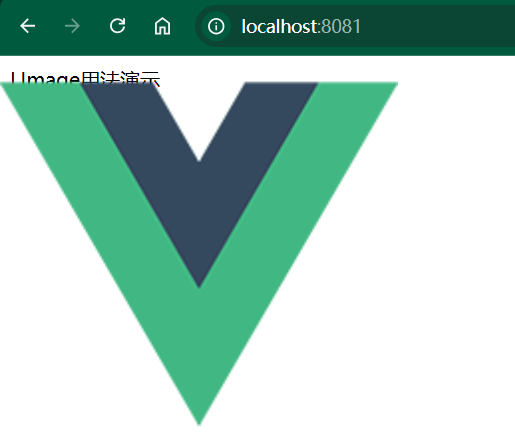
打包输出最终的预览 html 文件,脚手架 publish 命令执行时会读取这些文件。
cd examples
npm run build
这样就完成了组件库模板的创建和预览功能,再次强调你可以自定义组件库模板,遵循脚手架约定的目录结构即可。
约定为将组件库源码放在
template目录中,并在template目录下创建examples目录,将最终的预览 html 页面放在该目录的dist目录中。目前脚手架publish命令会读取这个路径中的 html 文件。
如何创建页面模板
页面模板同样分为 标准模板 和 自定义模板 ,在 概念解释 中强调了定义,注意,自定义模板 和标准模板 的区别是 自定义模板 需要额外提供一个 index.js 作为入口文件来自定义渲染模板内容,这在脚手架命令源码中是规定好的。
提示
页面模板提供给脚手架 add 命令进行使用,查看 add命令 使用。
提示
请注意,add 命令目前仅支持vue项目。
创建标准页面模板
1、创建模板目录如 cjp-cli-dev-template-vue3-page ,并执行npm初始化。
提示
文件夹名就是你的npm包名,按你自己喜欢的来命名,写什么都行,只要npm上没这个包就可以,否则发不上去。
cd cjp-cli-dev-template-vue3-page
npm init -y
2、在 cjp-cli-dev-template-vue3-page 目录中创建 template 文件夹,并在 template 文件夹中创建页面,你可以选择创建单个页面或者多个页面作为模板,但要求页面相关的代码都存放到一个目录中,模板还是使用 ejs 渲染,你可以按需替换内容为 ejs变量。
add 命令安装 标准页面模板 时传递给 ejs 的变量有以下,你可以按需使用。
| 参数名 | 参数说明 |
|---|---|
| pageName | 页面名称 |
假设你现在有一个 home 页面需要大量复用,通过 vue-cli 你下载了一个标准vue模板如 test-project,你把 home 页面相关的依赖都拷贝到 test-project/src/view/home 目录下,紧接着你通过 npm run dev 命令启动项目调试,确认页面正确显示没有报错后就可以作为模板发布了,页面内容示例代码如下。
<template>
<div class="<%= pageName %>"><%= pageName %></div>
<template>
<script name="<%= pageName %>">
{/* 这是我的页面逻辑 */}
</script>
<style scoped>
.<%= pageName %> {
color: red;
}
</style>
接着你可以将 test-project 所有文件都复制到 template 文件夹中。
提示
如果你想发布多个页面作为模板,推荐将 test-project 所有文件都复制到 template 文件夹中,你可以在 test-project/src/view/ 目录下创建多个页面,如再创建一个 home2 页面,只需在 配置模板字段 时增加 targetPath 配置指定你想安装哪个页面模板即可。
此时你的目录结构应该长这样,其中 template 文件夹中的文件内容则作为脚手架命令最终下载的项目源文件。
cjp-cli-dev-template-vue3-page # 模板包名
├─ template # 模板拷贝目录
│ ├─ src # 项目源码
│ | ├─ home # home目录
│ | | ├─ components # home页面组件
│ | | ├─ images # home页面图片
│ | | └─ index.vue # home页面代码
│ | ├─ home2 # home2目录
│ | | ├─ components # home2页面组件
│ | | ├─ images # home2页面图片
│ | └─ └─ index.vue # home2页面代码
│ ├─ package.json # 项目package.json
│ └─ ... # 项目其他文件
└─ package.json # 模板package.json
3、模板创建好后,你需要将模板发布到npm上,并配置 本地JSON 或者 MongoDB 后即可执行 init 命令安装使用。
# 进入目录
cd cjp-cli-dev-template-vue3
# 发布npm包
npm publish
创建自定义页面模板
在 概念解释 中提到过 自定义模板 和标准模板 的区别是 自定义模板 需要额外提供一个 index.js 作为入口文件来自定义渲染模板内容,这在脚手架命令源码中是规定好的。
1、与创建 标准页面模板 一样,创建 自定义页面模板 目录如 cjp-cli-dev-template-vue3-page-custom ,并执行npm初始化。
提示
文件夹名就是你的npm包名,按你自己喜欢的来命名,写什么都行,只要npm上没这个包就可以,否则发不上去。
cd cjp-cli-dev-template-vue3-page-custom
npm init -y
2、在 cjp-cli-dev-template-vue3-page-custom 目录中创建 template 文件夹,并在 template 文件夹中创建页面,你可以选择创建单个页面或者多个页面作为模板,但要求页面相关的代码都存放到一个目录中,模板还是使用 ejs 渲染,你可以按需替换内容为 ejs变量。
add 命令安装 标准页面模板 时传递给 ejs 的变量有以下,你可以按需使用。
| 参数名 | 参数说明 |
|---|---|
| pageName | 执行add命令时你输入的页面名称 |
假设你现在有一个 home 页面需要大量复用,通过 vue-cli 你下载了一个标准vue模板如 test-project,你把 home 页面相关的依赖都拷贝到 test-project/src/view/home 目录下,紧接着你通过 npm run dev 命令启动项目调试,确认页面正确显示没有报错后就可以作为模板发布了,页面内容示例代码如下。
<template>
<div class="<%= pageName %>"><%= pageName %></div>
<template>
<script name="<%= pageName %>">
{/* 这是我的页面逻辑 */}
</script>
<style scoped>
.<%= pageName %> {
color: red;
}
</style>
接着你可以将 test-project 所有文件都复制到 template 文件夹中。
提示
如果你想发布多个页面作为模板,推荐将 test-project 所有文件都复制到 template 文件夹中,你可以在 test-project/src/view/ 目录下创建多个页面,如再创建一个 home2 页面,只需在 配置模板字段 时增加 targetPath 配置指定你想安装哪个页面模板即可。
此时你的目录结构应该长这样,其中 template 文件夹中的文件内容则作为脚手架命令最终下载的项目源文件。
cjp-cli-dev-template-vue3-page-custom # 模板包名
├─ template # 模板拷贝目录
│ ├─ src # 项目源码
│ | ├─ home # home目录
│ | | ├─ components # home页面组件
│ | | ├─ images # home页面图片
│ | | └─ index.vue # home页面代码
│ | ├─ home2 # home2目录
│ | | ├─ components # home2页面组件
│ | | ├─ images # home2页面图片
│ | └─ └─ index.vue # home2页面代码
│ ├─ package.json # 项目package.json
│ └─ ... # 项目其他文件
└─ package.json # 模板package.json
3、你需要编写自定义渲染逻辑,约定为在 index.js 中使用 commonjs 规范导出 install 方法,最终执行 add 命令在你选择安装 自定义页面模板 时,将会读取这个 index.js 文件,并执行 install 方法进行安装。
install 方法接收 options 参数,add 命令安装 自定义项目模板 时会将以下参数传递给install 方法,你可以按需使用。
| 参数名 | 参数说明 |
|---|---|
| templateInfo | 模板配置信息对象,查看 模板字段说明,会新增一个用户额外输入的pageName属性 |
| templatePath | 模板源路径 |
| targetPath | 安装目标路径 |
举个例子,假设我想在安装 自定义页面模板 时,打印 我正在执行自定义页面模板安装 ,请参考以下代码实现,你可以尝试加入更多渲染逻辑,最终需要 commonjs 规范导出的 install 方法即可。
const {
fse, // 文件操作
ejs, // ejs渲染
glob, // 文件匹配
semver, // 标准版本号判断
spawnAsync, // 执行进程
} = require("@cjp-cli-dev/utils"); // 工具方法 - 你需要先安装@cjp-cli-dev/utils,也可以自己去npm找对应包安装
const readPkgUp = require("read-pkg-up"); // 用于查找根目录下的package.json,需要先安装
// 代码来源于cjp-cli-dev/commands/add/lib/index.js 下载和渲染逻辑
async function install(options) {
// 执行打印信息
console.log("我正在执行自定义页面模板安装");
const { templatePath, targetPath, pageTemplate } = options;
try{
// 将模板路径的所有文件拷贝到目标路径中
fse.copySync(templatePath, targetPath);
// 使用ejs渲染目标路径中的文件
await ejsRender({ targetPath, pageTemplate });
// 如果拷贝的模板中有依赖外部node_modules包,需要检查和合并依赖
// 合并依赖完成后自动帮用户重新安装依赖
await mergeDependencies({ templatePath, targetPath });
} catch (err) {
// 如果报错,抛出错误
throw err;
}
}
// 如果拷贝的模板中有依赖外部node_modules包,需要检查和合并依赖
async function mergeDependencies(options = {}) {
// 处理依赖合并问题
// 场景一:模板中存在依赖,项目中不存在(拷贝依赖)
// 场景二:模板中存在依赖,项目中也存在(不会拷贝依赖,但是在脚手架中给予提示,让开发者手动处理)
const { templatePath, targetPath } = options;
// 获取package.json readPkgUp.sync会返回{ packageJson, path }
const templatePkg = readPkgUp.sync({
cwd: templatePath,
normalize: false,
});
const targetPkg = readPkgUp.sync({
cwd: targetPath,
normalize: false,
});
// 获取依赖dependencies
const templateDependencies = templatePkg.packageJson.dependencies || {};
const targetDependencies = targetPkg.packageJson.dependencies || {};
// 将对象转化为数组
const templateDependenciesArr = objectToArray(templateDependencies);
const targetDependenciesArr = objectToArray(targetDependencies);
// 实现dependencies的diff
const newDependencies = dependenciesDiff(
templateDependenciesArr,
targetDependenciesArr
);
// 将合并后的依赖写入到目标路径的package.json中dependencies里
targetPkg.packageJson.dependencies = arrayToObject(newDependencies);
fse.writeJsonSync(targetPkg.path, targetPkg.packageJson, { spaces: 2 }); // 写入package.json并给两个字符的缩进
// 帮用户合并完依赖之后也自动帮用户安装好依赖(安装路径为当前项目package.json所在目录,通过path.dir来获得)
await execCommand("npm install", path.dirname(targetPkg.path));
}
// 使用ejs渲染模板
async function ejsRender(options = {}) {
const { targetPath, pageTemplate } = options;
const { pageName, ignore } = pageTemplate;
try {
// 获取匹配的文件
const files = await glob("**", {
cwd: targetPath,
ignore: ignore || "**/node_modules/**", // 忽略内容
nodir: true, // 不要文件夹
dot: true, // 包含隐藏文件
});
if (!files || files.length === 0) {
throw new Error("glob没有匹配到文件");
}
// 遍历文件并渲染 EJS 模板
await Promise.all(
files.map(async (file) => {
// 获取文件真实路径
const filePath = path.join(targetPath, file);
try {
// 第二个参数是ejs渲染所需要的变量,如 <%= name %>
const result = await ejs.renderFile(
filePath,
{
name: pageName,
},
{}
);
// 写入渲染后的结果
fse.writeFileSync(filePath, result);
} catch (err) {
throw new Error(`EJS 渲染文件 ${filePath} 出错: ${err.message}`);
}
})
);
} catch (err) {
// 捕获并处理所有错误
log.error("ejsRender 执行出错:", err.message);
throw err; // 抛出错误,以便外部调用处理
}
}
// 异步执行命令
async function execCommand(command, cwd) {
let result;
if (!command) {
throw new Error("命令不存在!");
}
// npm install => ['npm', 'install']
const commandArr = command.split(" ");
const cmd = commandArr[0];
const args = commandArr.slice(1);
result = await spawnAsync(cmd, args, { stdio: "inherit", cwd });
if (result !== 0) {
throw new Error(`${command} 命令执行失败!`);
}
return result;
}
function objectToArray(o) {
const arr = [];
Object.keys(o).forEach((key) => {
arr.push({
key,
value: o[key],
});
});
return arr;
}
function arrayToObject(a) {
const obj = {};
a.forEach((item) => {
obj[item.key] = item.value;
});
return obj;
}
function dependenciesDiff(templateDepArr, targetDepArr) {
const result = [...targetDepArr];
templateDepArr.forEach((templateDep) => {
// 找出重复的依赖
const duplicatedDep = targetDepArr.find(
(targetDep) => templateDep.key === targetDep.key
);
// 场景一:模板中存在依赖,项目中不存在(拷贝依赖)
// 将不重复的依赖push到目标dependencies中
if (!duplicatedDep) {
console.log("检测到新的依赖:", templateDep);
result.push(templateDep);
} else {
console.log("检测到重复依赖:", duplicatedDep);
// 场景二:模板中存在依赖,项目中也存在(不会拷贝依赖,但是在脚手架中给予提示,让开发者手动处理)
// 对版本的上限进行比较,上限不一样就提示
const templateRange = semver.validRange(templateDep.value).split("<")[1];
const targetRange = semver.validRange(duplicatedDep.value).split("<")[1];
if (templateRange !== targetRange) {
console.warn(
`${templateDep.key} 依赖冲突 \n模板依赖版本:${templateDep.value} \n本地依赖版本:${duplicatedDep.value} \n请手动处理冲突依赖版本为您希望使用的版本`
);
}
}
});
return result;
}
module.exports = install;
3、模板创建好后,你需要将模板发布到npm上,并配置 本地JSON 或者 MongoDB 后即可执行 add 命令安装使用。
# 进入目录
cd cjp-cli-dev-template-vue3-page-custom
# 发布npm包
npm publish
如何创建代码片段模板
提示
组件代码片段模板提供给脚手架 add 命令进行使用,查看 add命令 使用。
提示
你可以把代码片段可以理解为组件,目前脚手架 add 命令暂支持添加 vue组件 ,未来会扩展。
创建组件代码片段模板
1、创建模板目录如 cjp-cli-dev-template-vue3-section ,并执行npm初始化。
提示
文件夹名就是你的npm包名,按你自己喜欢的来命名,写什么都行,只要npm上没这个包就可以,否则发不上去。
cd cjp-cli-dev-template-vue3-section
npm init -y
2、在 cjp-cli-dev-template-vue3-section 目录中创建 template 文件夹,并在 template 文件夹中创建组件,你可以选择创建单个.vue组件或者多个组件作为模板,但要求组件相关的代码都存放到一个目录中,需要注意的是组件代码片段不使用 ejs 渲染,所以你无需为组件代码片段模板创建 ejs变量。
add 命令安装 组件代码片段模板 时会提示输入以下属性,该属性将作为你的 组件name 在当前页面中注册使用。
| 参数名 | 参数说明 |
|---|---|
| sectionName | 执行add命令时你输入的组件名称 |
假设你现在有一个 List 组件需要大量复用,通过 vue-cli 你下载了一个标准vue模板如 test-project,你把 List 组件拷贝到 test-project/src/List.vue ,紧接着你通过 npm run dev 命令启动项目调试,确认组件正确显示没有报错后就可以作为模板发布了,然后你可以将 List.vue 中的代码拷贝到 cjp-cli-dev-template-vue3-section/template/index.vue 中(脚手架命令约定组件代码片段均为 index.vue ),假设 List 组件示例代码如下。
<template>
<div class="list">
<div class="item">test list</div>
</div>
</template>
<script>
export default {
setup () {
return {
msg: '测试列表组件'
}
}
}
</script>
<style scoped>
.list {
color: red;
}
</style>
此时你的目录结构应该长这样,其中 template 文件夹中的文件内容则作为脚手架命令最终下载的项目源文件。
# 单个.vue组件作为模板
cjp-cli-dev-template-vue3-section # 模板包名
├─ template # 模板拷贝目录
│ └─ index.vue # 将你的List组件内容拷贝到index.vue中
└─ package.json # 模板package.json
提示
如果你想发布多个组件作为模板,请将组件都复制到 template 文件夹中,如再创建一个 list2 组件,只需在 配置模板字段 时增加 targetPath 配置指定你想安装哪个组件模板即可。
请注意,在这个目录结构下,如果你将 targetPath 设置为 ./ ,则会将 template 目录中所有的内容当做一个组件整体进行拷贝,如果你想发布多个组件,请将所有组件都使用文件夹进行包装,并在文件夹中使用 index.vue 作为组件的入口文件,然后设置 targetPath 为你想安装的组件,如 list2/ 。
此时你的目录结构应该长这样,其中 template 文件夹中的文件内容则作为脚手架命令最终下载的项目源文件。
# 创建一个项目,放多个组件作为模板,通过配置targetPath决定要被下载的组件
cjp-cli-dev-template-vue3-page # 模板包名
├─ template # 模板拷贝目录
| ├─ List # List组件
| ├─ ├─ images # List组件图片
| └─ └─ index.vue # List组件入口文件
│ ├─ List2 # List2组件
| ├─ ├─ images # List2组件图片
| └─ └─ index.vue # List2组件入口文件
└─ package.json # 模板package.json
3、模板创建好后,你需要将模板发布到npm上,并配置 本地JSON 或者 MongoDB 后即可执行 add 命令安装使用。
提示
使用 add 命令复用 页面模板 和 组件代码片段 行为有所区别,复用 页面模板 时直接就在命令当前运行目录下创建 页面模板,而 组件代码片段 则会先在命令当前运行目录下检查 components 文件夹,没有则创建该文件夹,并在 components 文件夹中创建 组件代码片段模板 。
# 进入目录
cd cjp-cli-dev-template-vue3-section
# 发布npm包
npm publish
扩展
你应该看到前面演示创建 组件代码片段 模板如 List.vue 组件时,可以将 List.vue 组件直接拷贝到 template 文件夹中,.vue 文件不能和 .html 文件一样直接打开浏览器预览,如果某天这个组件模板需要迭代新的功能,而且又交接给另一个人,他看不了组件实际效果没法迭代升级怎么办?接下来就需要解决这个问题。
组件模板不使用完整项目代码的情况下,如何预览实际效果?
答案是创建一个 壳应用,通过运行 壳应用 来加载组件,实现预览功能。
提示
壳应用 指的是包含运行项目所需的完整依赖和配置,为外部组件提供运行环境的应用。
如何创建壳应用
这里我们借助 webpack plugin 的方式,通过插件来实现,以 vue3 作为演示,你可以按需修改,原理是一致的。
1、创建壳应用文件夹如 cjp-cli-dev-vue3-section-plugin ,并执行npm初始化。
cd cjp-cli-dev-vue3-section-plugin
npm init -y
提示
稍后我们需要将 壳应用 发布到 npm 上给组件代码片段模板使用,文件夹名就是你的npm包名,按你自己喜欢的来命名,写什么都行,只要npm上没这个包就可以,否则发不上去。
2、修改 package.json 入口 main 字段,如:CjpCliDevSectionPlugin.js,并在根目录下创建该 js 文件。
{
"name": "cjp-cli-dev-vue3-section-plugin",
"version": "1.0.0",
"description": "代码片段壳应用-webpack插件",
"main": "CjpCliDevSectionPlugin.js",
"...省略"
}
3、创建一个标准vue3项目的必要结构目录
创建 public 文件夹,并在文件夹中创建 index.html,作为最终渲染运行的页面入口,示例代码如下:
<!DOCTYPE html>
<html lang="en">
<head>
<meta charset="UTF-8">
<meta name="viewport" content="width=device-width, initial-scale=1.0">
<title>vue3-section-plugin</title>
</head>
<body>
<!-- 最终渲染的容器 -->
<div id="app-section"></div>
</body>
</html>
创建 src 文件夹,并在文件夹中创建 index.js ,作为vue应用的入口 js 文件,你可以理解为 main.js,示例代码如下:
import { createApp } from 'vue'
// 引入组件代码片段
import App from 'section'
// 创建壳应用并挂载组件代码片段
const app = createApp(App)
// 渲染到#app-section容器
app.mount('#app-section')
4、编写 CjpCliDevSectionPlugin.js ,完成 webpack 插件功能,开发插件推荐使用 class 形式,并通过 commonjs 规范导出该插件,因为 webpack 遵循 commonjs 规范。
提示
自定义开发 webpack插件,一般一个具体的 plugin 由下面部分组成:
- 一个具名 JavaScript 函数。
- 在它的原型上定义 apply 方法。
- 指定一个触及到 webpack 本身的事件钩子。
- 操作 webpack 内部的实例特定数据。
- 在实现功能后调用 webpack 提供的 callback。
查阅官方文档 webpack自定义插件
这里有两个难点要实现:
- 修改 webpack 的 entry,让它实际上构建的文件转移到
public/index.html和src/index.js中。 - 解决组件代码片段的路径引用问题,也就是让
import App from 'section'能够引用到实际的组件代码。
解决第一个难点需要使用 html-webpack-plugin 插件,通过它来修改 html 模板路径和入口 js 文件路径。
解决第二个难点需要使用 webpack 的 resolve.alias 配置,通过设置别名让壳应用能够找到组件代码片段中的源码文件。
完整示例代码如下,你需要先安装 html-webpack-plugin 。
npm install html-webpack-plugin -S
const HtmlWebpackPlugin = require("html-webpack-plugin"); // 用于修改模板文件
class CjpCliDevSectionPlugin {
constructor(option) {
console.log("CjpCliDevSectionPlugin init");
}
// webpack plugin关键方法
apply(compiler) {
// 1.修改模板文件的路径为壳应用下的public/index.html
// 使用html-webpack-plugin
const config = {
title: "代码片段壳应用插件",
template: require.resolve("./public/index.html"),
};
// 运行webpack时推入我们自己的plugin
compiler.options.plugins.push(new HtmlWebpackPlugin(config));
// 2.修改模板entry路径(默认指向src/main.js)为壳应用下的src/index.js
compiler.options.entry.app.import[0] = require.resolve("./src/index.js");
// 3.让壳应用中index.js能够找到代码片段中的源码文件
// 通过别名@section来拿到当前目录下/src/index.vue
compiler.options.resolve.alias[
"@section"
] = `${process.cwd()}/src/index.vue`;
}
}
module.exports = CjpCliDevSectionPlugin;
提示
process.cwd() 指向当前进程运行所在的路径,它是实现让 壳应用 中 index.js 能够找到代码片段中的 index.vue 的关键。
5、修改 src/index.js 文件,将引入组件代码片段修改为 import App from '@section' 。
// 引入组件代码片段
import App from '@section'
// ...省略其他代码
6、发布 壳应用 插件,然后你可以在需要使用的项目中进行安装。
# 进入目录
cd cjp-cli-dev-vue3-section-plugin
# 发布npm包
npm publish
你可以点击这里查看壳应用的代码 壳应用代码 。
如何使用壳应用
前面通过vue3来演示创建 壳应用 ,这里我们也用vue3来演示如何使用 壳应用 来创建 组件代码片段模板 。
与 创建组件代码片段模板 步骤基本一样,这里仅对不同的地方进行说明。
1、创建代码片段文件夹如 cjp-cli-dev-template-vue3-section-template ,并执行npm初始化,稍后要把这个模板发布到npm上给脚手架命令进行测试使用。
cd cjp-cli-dev-template-vue3-section-template
npm init -y
2、在 cjp-cli-dev-template-vue3-section-template 目录中创建 template 文件夹,与之前一样, template 文件夹中的内容将作为脚手架命令的源码拷贝路径。
与 创建组件代码片段模板 不同的是,你需要使用 vue-cli 创建测试项目如 section-template ,选择vue3 webpack标准模板作为示例,然后将 section-template 中的所有文件拷贝到 template 文件夹中。
完成后直接删除 src 目录下的所有内容,我们不需要这些默认文件和配置,而是通过 壳应用 来启动该项目进行预览。
假设你现在有一个 Test 组件需要发布为模板,你可以在项目 src 中创建一个 index.vue ,壳应用 插件会寻找这个 index.vue 来运行。
<template>
<div class="test">
测试
</div>
</template>
<script>
export default {
setup () {
return {
msg: '测试组件'
}
}
}
</script>
<style scoped>
.test {
color: red;
}
</style>
此时你的目录结构应该长这样:
cjp-cli-dev-template-vue3-section-template # 模板包名
├─ template # 模板拷贝目录
│ ├─ src # 项目源码
| | ├─ components # Test组件依赖的其他组件
| | ├─ images # Test组件图片
│ | └─ index.vue # Test组件入口文件
│ ├─ package.json # 项目package.json
│ ├─ vue.config.js # 项目启动配置
│ └─ ... # 项目其他文件
└─ package.json # 模板package.json
3、安装 壳应用 插件。
# 注意安装路径为:cjp-cli-dev-template-vue3-section-template/template
# 安装壳应用插件(前面一步创建壳应用我们已经发布过,如果你没发布请先发布)
npm install cjp-cli-dev-vue3-section-plugin -S
4、使用 壳应用 插件,修改 vue.config.js ,并配置插件。
const { defineConfig } = require("@vue/cli-service");
// 引入插件
const CjpCliDevSectionPlugin = require("cjp-cli-dev-vue3-section-plugin");
module.exports = defineConfig({
configureWebpack: {
// 使用插件
plugins: [new CjpCliDevSectionPlugin()],
},
});
5、启动项目进行测试
# 注意,启动命令运行目录为:cjp-cli-dev-template-vue3-section-template/template
npm run serve
如果启动成功没有报错,且组件能够正确打开网页预览,则表示壳应用使用成功了。之后你可以通过这种方式来创建调试和发布新的组件代码片段模板,发布完成后请配置 本地JSON 或者 MongoDB 后即可执行 add 命令安装使用。
在本例中可以将 targetPath 配置为 src/,执行 add 命令时则会将 src 目录下的所有文件都当做一个组件整体进行安装。
你可以点击这里查看如何使用壳应用的演示代码 演示代码 。